
Suite à de nombreuses demandes, j'ai rédigé un tutoriel pour vous montrer comment utiliser l'homebrew CCAPI pour ensuite connecter votre PC à votre PS3. Vous verrez à la fin du tutoriel que la démarche a été simplifiée au maximum par Enstone.
Même si l'homebrew a été testé sur tous les CFWs de 4.21 à 4.65 vous n'étes pas à l'abris d'un freeze de votre console lors de l'installation, il faudra alors formater votre DD de votre console, en aucun cas l'auteur de l'homebrew ou moi-même ne seront responsables.
Pour commencer ce tutoriel, je pars du principe que CCAPI est déjà installé sur votre PS3, vous devrez le retrouver avec tous les autres homebrews
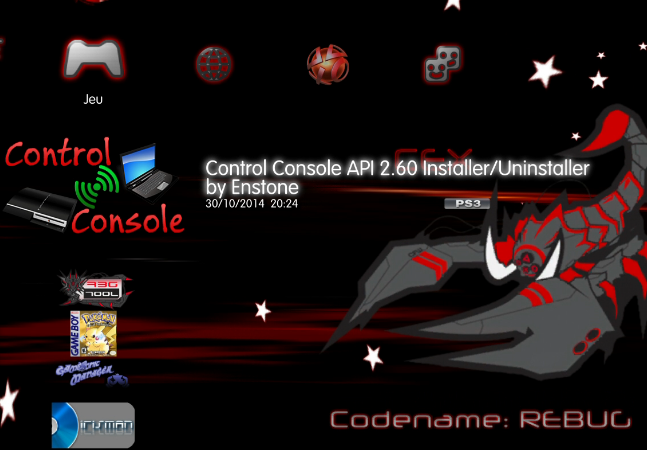
Vous pouvez alors le lancer comme un homebrew normal, vous allez arriver sur un menu qui vous indique la version de votre console, le type de celle-ci (CEX ou DEX) et ensuite les diverses fonctions de l'homebrew, vous pouvez donc appuyer sur X pour continuer.
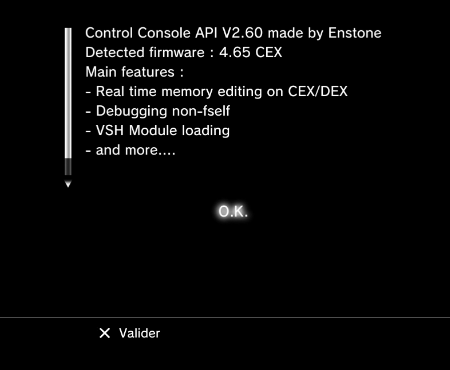
L'homebrew va ensuite vous indiquer que CCAPI va être installé sur la console, appuyez encore une fois sur X pour confirmer.

Et pour finir, vous aurez une confirmation que l'homebrew c'est bien activé et que la PS3 va redémarrer toute seule.
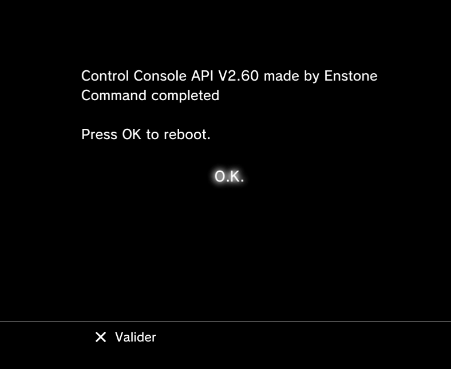
Ensuite une fois que la console a redémarrée, vous devriez avoir une notification en haut à droite de votre écran vous indiquant que CCAPI est maintenant actif.

Dernière chose à faire sur votre console, allez dans "Paramètres", ensuite dans "Paramètres système" et descendez sur "Informations système" pour connaître l'adresse IP local de votre PS3 (inutile de préciser que votre console doit donc être connectée à internet).
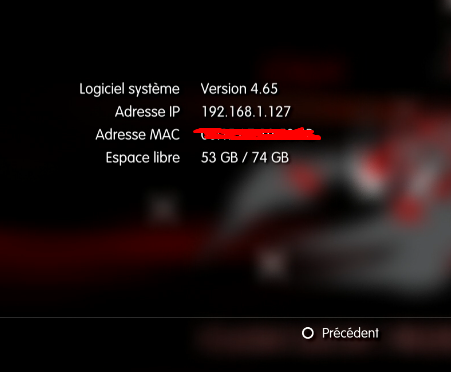
Maintenant rendez-vous sur votre PC et lancez le setup de Console Manager présent dans l'archive de CCAPI.
Une fois le logiciel installé, lancez-le et ensuite cliquez sur "File" en haut à gauche de la fenêtre puis sur "Add new console".
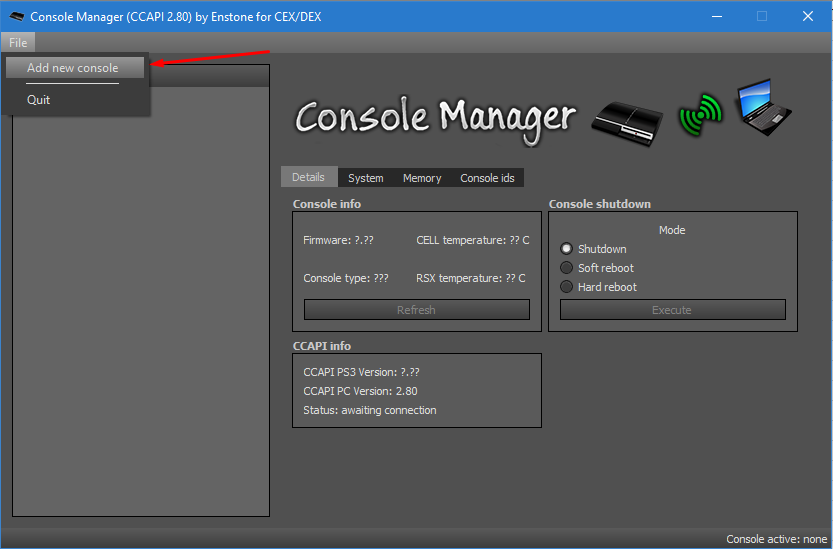
Vous allez être invité à donner un nom à votre console (1) et juste en dessus d'y rentrer l'adresse IP local (2)

Une fois que c'est terminé, cliquez sur OK, vous verrez ensuite la console dans le menu à gauche. Faites alors un clique-droite dessus puis cliquez sur "Connect".
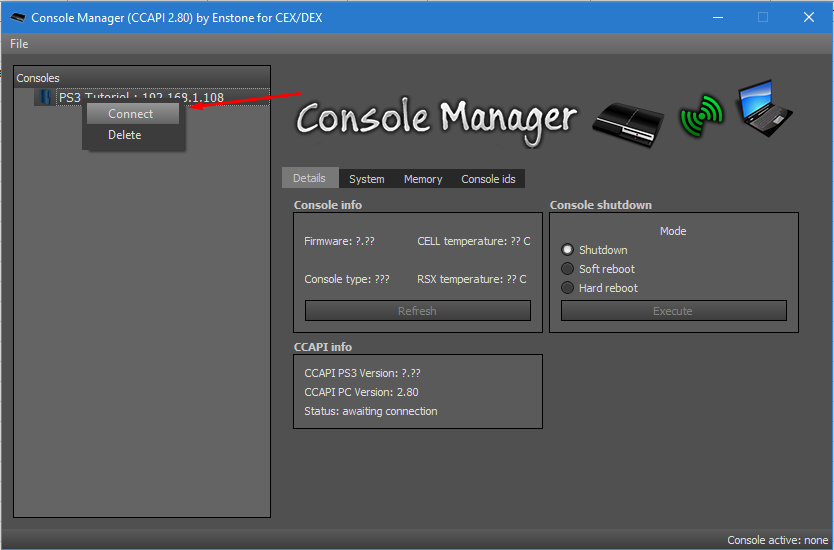
Une petite fenêtre va alors vous confirmer que la connexion a bien put se faire.
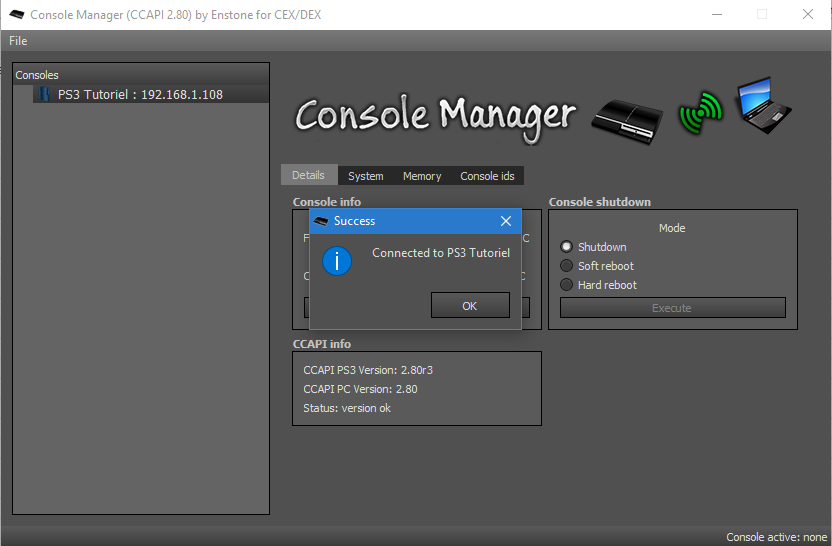
Voilà, votre PC est maintenant connecté à votre PS3, pour en être sur, allez sur l'encadré "Console Info" et cliquez sur "Refresh". Vous devriez voir ensuite les informations s'actualisés

Autre exemple, allez sur l'onglet "System", l'encadré "Control LEDs" (1) s'occupe de gérer les LEDs de la PS3, vous pouvez allumer la verte et la rouge, les éteindre les deux, les faires clignoté. Dans l'encadré "Console buzzer" (2) il s'occupe de gérer le "buzzer" de la PS3 (autrement dit les "bips" qui retentissent), vous pouvez faire un bip ou deux consécutis ou encore le bruit aigu en continu. Dernier exemple, dans l'encadré "VSH Notify" (3) lui s'occupe de gérer les notifications qui apparaissent à l'écran (par exemple quand une personne ce connecte, quand vous avez un trophée, quans vous recevez un message etc..) vous avez plusieurs type de notification (liste déroulante) puis dans le champs de texte à côté, libre à vous de mettre ce que vous souhaitez.
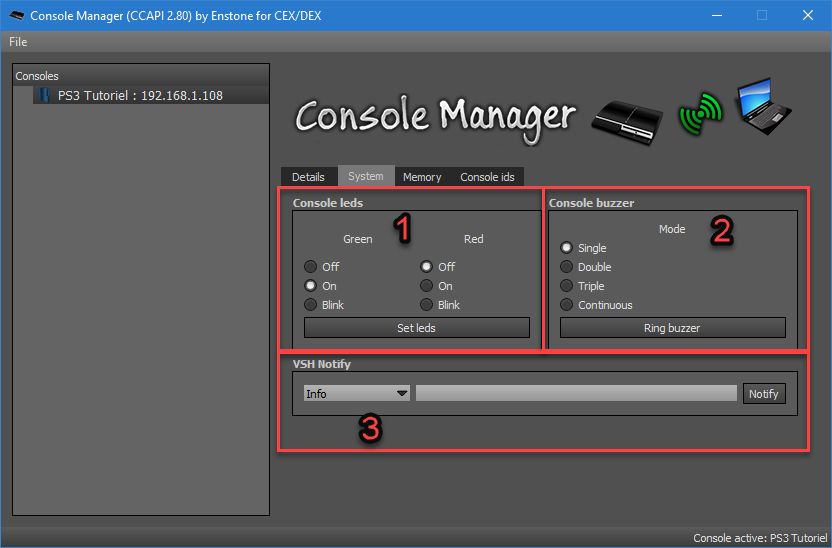
Petit exemple pour les notifications:
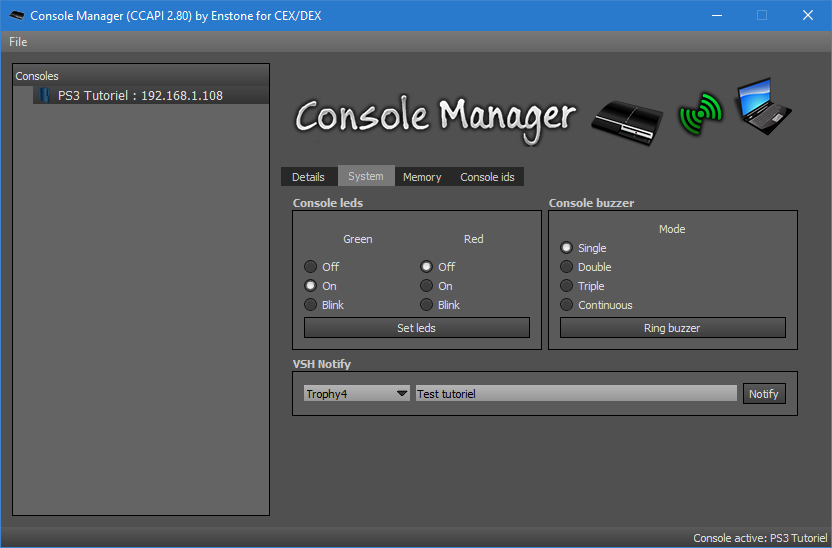
Et voilà donc ce que vous aurez sur votre PS3:

Voilà ce tutoriel touche à sa fin, vous voyez que ce n'est pas si compliqué que ça et que c'est fait rapidement, vous pouvez maintenant faire toutes sortes de commandes et autre sur votre PS3 depuis votre PC.